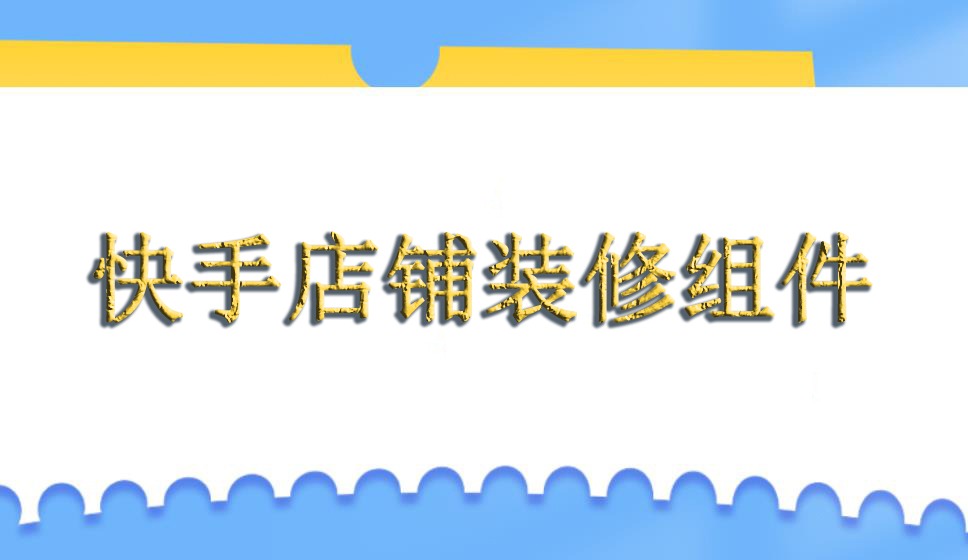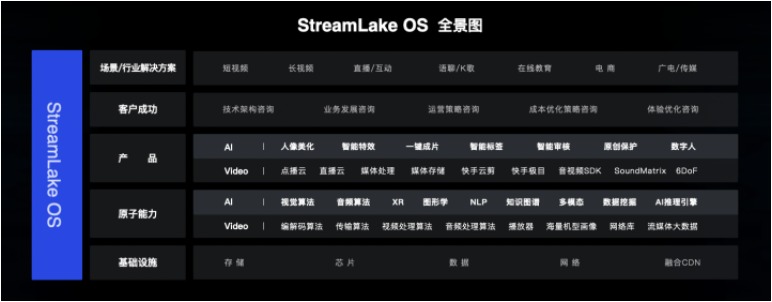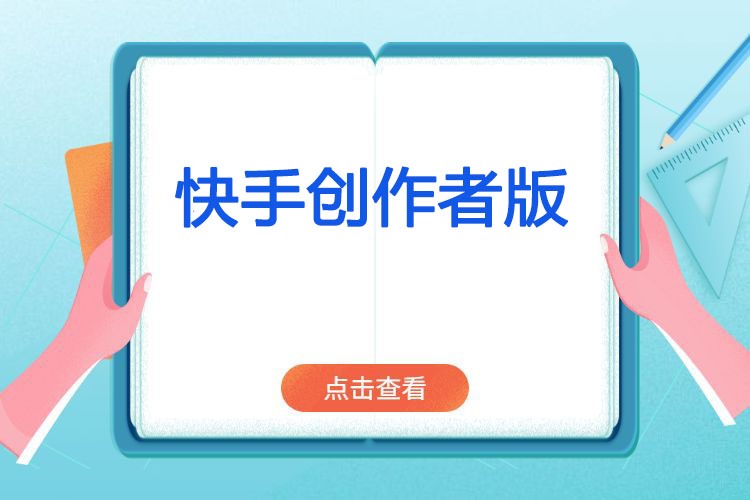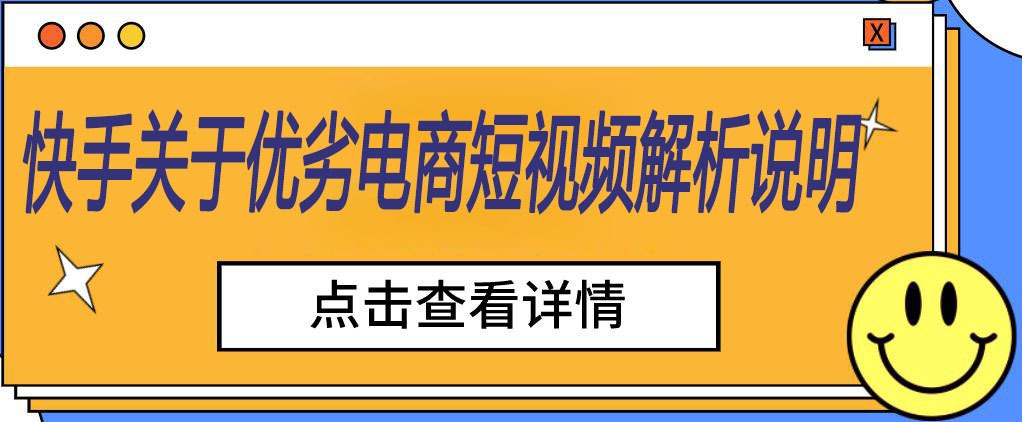快手直播伴侣PC端使用教程
2021-05-23 11:07
快手直播伴侣,可以让主播摆脱拍屏,玩游戏做直播两不耽误。那不少主播对于快手直播PC端使用还不会操作,来看看以下教程学习使用吧。
第一步:快手APP上获取直播权限;
确保快手账号绑定了手机号码,若没有直播权限,就需要打开快手APP侧边栏找到设置—开通直播—填写资料完成申请,开通直播权限。
第二步:PC端下载快手直播伴侣,并完成安装;
目前PC直播伴侣只支持windows系统。
第三步:登录快手直播伴侣;
登录方式有2种,第1种输入手机号码和验证码登录,第2种快手APP扫二维码登录。
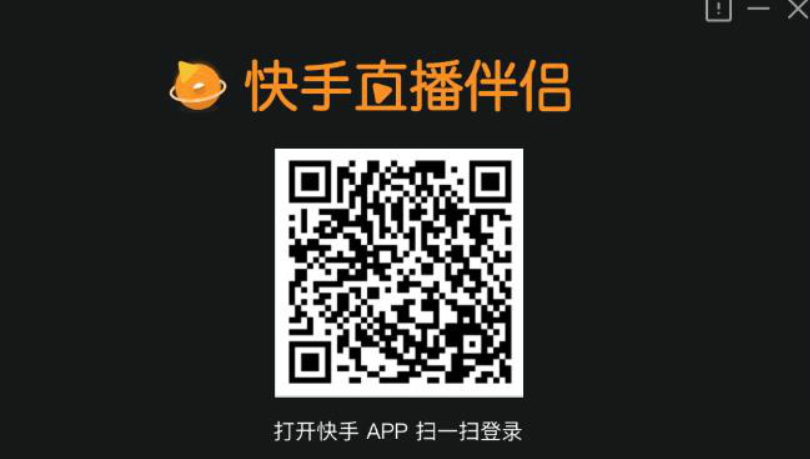
第四步:选择快手直播伴侣直播方式;
目前有三种形式可以被选择,分别是游戏直播、手游直播、秀场直播等三种方式。
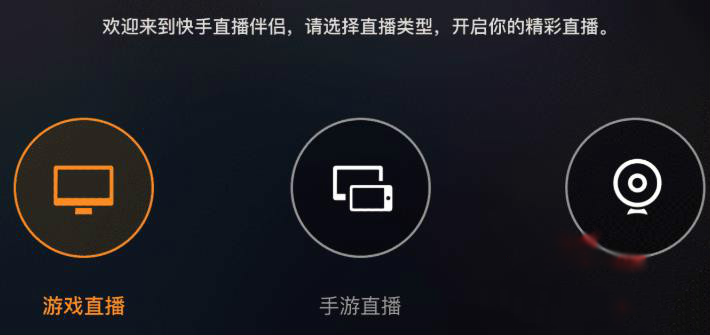
游戏直播:点击游戏选择按钮,弹出游戏选择框,快手直播伴侣会自动识别你已经安装并打开过的游戏。
双击可以启动未打开的游戏或者将已经打开的游戏添加至直播窗口,此时将游戏放到全屏,直播伴侣便可直接读取游戏页面到已添加的窗口。
手游直播:电脑直播伴侣可以用投屏的方式来直播手机游戏,具体方法是用手机打开直播伴侣,选择投屏功能,然后扫电脑直播伴侣如下二维码,投屏成功后,手机上的游戏画面会出现在电脑直播伴侣窗口中,此时用电脑直播伴侣开播即可。使用苹果手机的观众也可以选择用AirPlay的方式投屏,然后再用电脑直播伴侣选择该窗口进行直播。
秀场直播:秀场主播也可以用电脑直播伴侣进行直播,在这里你可以获得更高的清晰度与更多的直播素材,选择秀场直播,系统会读取你正在使用的摄像头,所以别忘了连接摄像头,另外,电脑直播伴侣还支持魔法表情与高质量美颜,让你以最好的状态面对观众。
第五步:正式开播
快手直播伴侣各个功能设置好后,就能正式进入直播状态,直播的内容会在快手App上播出,此时,你可以用手机打开你的直播间观看直播效果,同时可与粉丝互动。
以上就是有关快手直播伴侣PC端使用教程的相关内容,希望能对大家有所帮助。
 推荐工具
推荐工具
-
Ao沐沐电商
4471人在用最安全S资源,100%真实手工补单,提升店铺商品人气权重,安全稳定不降权!

-
礼品网-0.7元发全国
28002人在用低至0.7元发全国,真实物流,真实礼品,真实派送,提供底单,假一罚十,超时包赔,客服在线,全年无休!

-
柚子花
36419人在用【安全补单资源】100%真实人工补单,支持多渠道进店,提升店铺商品人气权重,安全稳定不降权!

-
人气魔方
41886人在用100%真实购物花呗大号,7天打造爆款,安全高效不降权!

-
数据宝盒
34963人在用【实力平台推荐】20W真实买家资源,多渠道爆款计划。

-
壁虎看看
23750人在用快手短视频直播电商数据分析工具,多维度为商家提供直播达⼈带货数据及带货能力评估。

-
妙手ERP
3343人在用免费跨境电商ERP软件,支持Shopee、Lazada、TikTok等平台运营
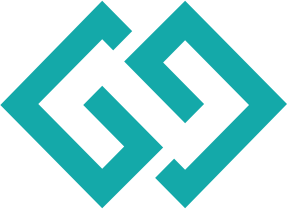
-
熊猫岛礼品代发
29453人在用熊猫岛礼品代发平台,礼品件0.8元发全国,24小时实时物流监控保障所有快件的效率性时效性稳定性,网点充单一单一号真实包裹发货。批量下单,一键发货,每张快递单都真实打印发往全国,千万商家的共同选择。